简介:EasyUI 是一个基于 jQuery 的前端框架,它提供了易于使用的组件库,用于构建响应式的用户界面。本教程涵盖了 EasyUI 的基础知识、核心组件以及如何将其应用于真实项目中。内容包括 EasyUI 和 jQuery 的关系,核心组件的使用,组件的自定义,以及与后端框架的集成。教程还推荐了学习路径,从基础开始,逐步深入至实战演练,最终达到能够熟练使用 EasyUI 的目标。 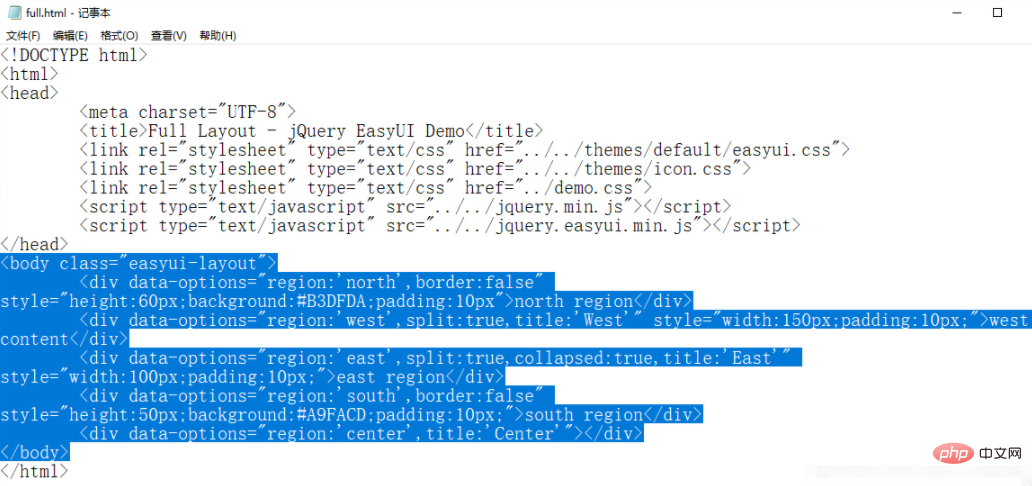
1. EasyUI概述及其与jQuery的关系
1.1 EasyUI简介
EasyUI是一个基于jQuery的前端框架,它提供了一套完整的解决方案,用于快速开发现代的Web应用程序。通过预置各种界面组件,如按钮、面板、数据网格等,EasyUI让开发者能够轻松地将界面元素集成到项目中,减少开发时间和代码量。
1.2 EasyUI与jQuery的关系
EasyUI建立在jQuery之上,因此它继承了jQuery的易用性和灵活性。无论是在DOM操作还是事件处理方面,EasyUI都和jQuery共享相同的语法和约定。这意味着熟悉jQuery的开发者可以无缝过渡到EasyUI的使用,而不必担心额外的学习负担。
1.3 选择EasyUI的理由
选择EasyUI,开发者可以享受到以下优势: - 快速上手 :提供丰富的组件和直观的API,加速开发过程。 - 轻量级 :组件和框架本身轻量,不会给应用带来沉重的负担。 - 跨浏览器 :大多数组件兼容主流的浏览器,包括旧版的IE。 - 定制化 :主题和样式可自定义,轻松适应不同的UI需求。
通过上面的介绍,我们可以了解到EasyUI在简化Web开发方面的强大能力,并且理解了它与jQuery之间的紧密联系。在接下来的章节中,我们将深入探讨EasyUI的核心组件和它们的使用方法。
2. 核心组件介绍
2.1 布局的构建与应用
2.1.1 布局组件的基本概念
布局是Web应用中的核心组成部分,它负责页面的整体结构和视觉布局。EasyUI布局组件允许开发者通过声明式方式快速构建页面布局。主要由容器(container)、区域(region)和边框容器(border layout)组成。开发者能够将页面划分为多个区域,比如头部、侧边栏和内容区域,并通过简单的配置实现这些区域的拖拽、大小调整等功能。
2.1.2 布局的配置与使用实例
以边框布局(border layout)为例,这个布局组件将页面划分为五个区域:北(north)、南(south)、东(east)、西(west)和中心(center)。通过简单的JavaScript配置即可实现:
$('#layout').layout({
regions: [
{ name: 'north', size: 50, fixed: true, content: 'Top Area' },
{ name: 'south', size: 50, content: 'Bottom Area' },
{ name: 'east', size: 150, collapsible: true, content: 'Right Area' },
{ name: 'west', size: 150, collapsible: true, content: 'Left Area' },
{ name: 'center', content: 'Main Content Area' }
]
});
上述代码创建了一个边框布局,并指定了各个区域的大小、是否固定以及初始内容。实际应用中,可以通过动态的内容加载以及区域的折叠和展开,来提升用户界面的交互体验。
2.2 表格组件的定制与交互
2.2.1 表格的基本构成和属性
表格组件在Web应用中通常用于数据的展示和管理。EasyUI的表格组件支持常见的数据操作,比如排序、分页、数据筛选等。它还提供了丰富的属性和事件来满足定制化需求。表格的基本构成包括行(row)、列(column)、表头(header)以及单元格(cell)。
2.2.2 高级表格功能,如排序、分页
排序功能允许用户通过点击列头来对表格中的数据进行升序或降序排序。分页功能则通过提供一个分页栏来让用户能够快速浏览到不同的数据页。
<table id="myTable" class="easyui-datagrid" style="width:100%;height:250px;"></table>
$('#myTable').datagrid({
url: '/path/to/data.json', // 数据源地址
method: 'get',
pagination: true, // 启用分页
pageList: [10, 20, 30], // 分页栏的列表项
columns: [[
{ field: 'id', title: 'ID', width: 50 },
{ field: 'name', title: 'Name', width: 100 },
{ field: 'price', title: 'Price', width: 80, formatter: priceFormatter }
]]
});
在此代码块中, url 属性指定了数据来源的地址, method 定义了请求方法。同时,通过 pagination 属性启用分页功能, pageList 定义了分页条目,使得用户可以根据需要选择一页中显示的数据量。 columns 属性定义了表格的列,其中 field 属性对应数据源中的字段, title 定义了表头显示的标题。
2.3 表单元素与验证机制
2.3.1 表单元素的设计原则
表单是收集用户输入数据的主要界面元素。在设计表单时,应该考虑用户体验和数据的准确性和完整性。EasyUI提供了丰富的表单控件,如文本框、选择框、日期选择器、滑块等,它们都遵循一致的设计原则,确保了表单的高效和易用。
2.3.2 验证器的使用与定制
为了保证用户输入数据的有效性,EasyUI提供了一套验证器。验证器可以定义在表单元素的属性中,也可以通过代码动态绑定到表单元素上。
$('#myForm').form({
validators: {
name: { // 验证规则的标识符
required: true, // 必填验证
messages: {
required: '请输入用户名'
}
},
email: {
required: true,
email: true,
messages: {
email: '请输入正确的邮箱地址'
}
}
}
});
在上述代码中, validators 属性定义了针对特定字段的验证规则。 required: true 表示该字段是必填项, email: true 表示需要符合电子邮件的格式, messages 对象用于自定义错误提示信息。
2.4 菜单和对话框的设计策略
2.4.1 菜单的创建和样式的定制
菜单是提供给用户的一种选择方式,它可以是上下文菜单,也可以是顶部菜单。EasyUI的菜单组件支持动态的菜单项创建,样式定制,以及事件绑定。
<div id="menu" class="easyui-menu" style="width:150px;">
<div>Item 1</div>
<div>Item 2</div>
<div>Item 3</div>
</div>
$('#menu').menu({
onClick: function(index) {
alert('You click: ' + index);
}
});
在上述示例中, onClick 事件定义了当点击菜单项时的回调函数,用于处理用户的交互。
2.4.2 对话框的类型和事件处理
对话框是用户与应用程序交互的窗口,它通常包括一个消息标题、消息内容区域和一组操作按钮。对话框组件支持创建模态对话框和非模态对话框,并且可以定制大小和行为。
<a href="#" onclick="$('#msgbox').dialog('open')">Open a dialog</a>
<div id="msgbox" class="easyui-dialog" style="width:300px;height:200px;">
<div style="padding:10px 20px;">
<p>Are you sure to delete this record?</p>
</div>
<div style="text-align:center;padding:10px;">
<button onclick="$('#msgbox').dialog('close')">Cancel</button>
<button onclick="$('#msgbox').dialog('destroy')">Delete</button>
</div>
</div>
$('#msgbox').dialog({
title: 'Delete Confirmation',
closed: function() {
alert('Dialog closed.');
}
});
这段代码展示了一个简单的对话框,其中包含确认和取消按钮。 closed 事件在对话框关闭时触发,可以用来处理额外的逻辑,比如清理资源等。
3. 组件配置与调用方法
在本章中,我们深入探索EasyUI的组件配置与调用方法,确保开发者能够灵活地运用这些组件,以实现丰富的用户界面和交互体验。组件化开发是现代Web前端开发的重要方向,它不仅可以提升开发效率,还能保持代码的可维护性和可扩展性。
3.1 组件初始化与事件绑定
3.1.1 使用jQuery初始化组件
在引入jQuery和EasyUI后,我们可以开始初始化EasyUI组件。通常,组件的初始化可以通过调用特定的jQuery插件函数来完成。例如,初始化一个简单的对话框只需要一行代码:
$('#myDialog').dialog();
上述代码将jQuery选择器 #myDialog 选中的HTML元素转换成一个对话框组件。对于其他组件,如数据网格(grid)、树形控件(tree)等,初始化的过程也是类似的。
$('#myGrid').grid();
这里,我们通过 grid() 插件方法,将一个 <table> 元素转换成一个具备数据绑定、分页和排序等高级功能的数据网格。
3.1.2 组件事件的绑定与处理
组件初始化后,接下来就是要处理用户与组件交互时产生的事件。在jQuery中,事件绑定通常使用 .on() 方法,但在EasyUI中,组件提供了自有的事件绑定方式。
以对话框为例,如果我们要处理用户点击“确定”按钮的事件,可以如下编写:
$('#myDialog').dialog({
closed: function() {
alert('Dialog has been closed');
}
});
在上述代码中, closed 是一个事件监听器,当对话框关闭时会触发。
每个组件都有自己的事件类型,具体可以参考官方文档中的组件API部分。通过精确的事件绑定,我们可以实现更复杂的交互逻辑,提升用户体验。
3.2 组件选项和属性的配置
3.2.1 选项的配置方法和技巧
EasyUI允许开发者通过选项(options)来自定义组件的行为和外观。通常,这些选项可以在初始化组件时传递给插件。
例如,修改对话框的标题:
$('#myDialog').dialog({
title: '自定义标题'
});
选项可以通过JSON对象的形式传递,并可以链式调用多个配置。
3.2.2 属性的读取和修改
组件在运行时的属性可以动态读取和修改。EasyUI提供了一系列API来获取和设置这些属性。
例如,获取对话框的当前标题:
var currentTitle = $('#myDialog').dialog('option', 'title');
设置对话框的宽度:
$('#myDialog').dialog('resize', {width: 400});
这些操作使得开发者可以在运行时根据需要调整组件的行为和样式,提供了更高的灵活性。
3.3 组件扩展与插件开发
3.3.1 组件的扩展机制
EasyUI提供了一套扩展机制,允许开发者对现有组件进行功能增强或定制。这通常是通过继承组件的类,并重写特定的方法来实现。
例如,我们可以扩展对话框组件,增加一个自定义按钮:
$.extend($.fn.dialog.defaults, {
buttons: [{
text: '自定义按钮',
handler: function() {
alert('你点击了自定义按钮');
}
}]
});
通过这种方式,我们可以保持组件核心的稳定性,同时又能满足特定的需求。
3.3.2 创建自定义插件的步骤
创建一个自定义插件通常包括以下步骤:
- 选择一个基础组件或一个空的jQuery插件模板。
- 定义插件的方法和属性。
- 实现插件的初始化逻辑。
- 在文档准备就绪时调用插件。
下面是一个简单的自定义插件示例:
$.fn.myPlugin = function() {
this.each(function() {
// 插件逻辑
console.log('这是一个自定义插件');
});
};
然后,我们可以像调用其他jQuery插件一样调用它:
$('body').myPlugin();
通过组件扩展和插件开发,开发者能够充分利用EasyUI强大的功能,并将其整合到个人或团队的项目中,满足特定的业务需求。
在接下来的章节中,我们将进一步探讨EasyUI的高级主题,包括如何引入CSS和JavaScript文件、定制主题和样式、优化性能以及处理兼容性问题。
4. CSS和JavaScript文件的引入
4.1 文件结构和引入顺序
4.1.1 文件结构概述
在Web开发中,资源文件(如CSS和JavaScript)的组织和引入顺序对于页面的加载性能和最终的用户体验至关重要。在使用EasyUI框架时,遵循一个合理的文件结构和引入顺序可以确保页面按照预期的方式加载和呈现。
在大多数情况下,一个典型的EasyUI项目结构可能包含以下目录:
-
js/:存放所有JavaScript文件。 -
css/:存放所有CSS样式表文件。 -
images/:存放图片资源,如图标、背景图片等。 -
themes/:存放EasyUI的主题文件,允许定制界面风格。 -
plugins/:存放EasyUI插件,用于增强框架的功能。
4.1.2 合理引入CSS和JavaScript文件
引入顺序方面,一般推荐如下:
- 引入jQuery库,因为EasyUI是基于jQuery的。
- 引入EasyUI的基础框架文件。
- 引入EasyUI的主题文件。
- 引入自定义的JavaScript文件。
- 引入EasyUI的插件文件(如需要)。
- 最后引入自定义的CSS文件以覆盖默认样式。
在HTML文件中,这通常表示为一系列的 <script> 和 <link> 标签,如以下示例所示:
<!DOCTYPE html>
<html>
<head>
<meta charset="UTF-8">
<title>EasyUI 示例</title>
<link rel="stylesheet" type="text/css" href="css/easyui/themes/default/easyui.css">
<link rel="stylesheet" type="text/css" href="css/easyui/themes/icon.css">
<link rel="stylesheet" type="text/css" href="css/mytheme.css">
<script src="js/jquery.min.js"></script>
<script src="js/jquery.easyui.min.js"></script>
<script src="js/mycustom.js"></script>
</head>
<body>
<!-- 页面内容 -->
</body>
</html>
4.2 定制主题和样式
4.2.1 主题定制工具的使用
EasyUI提供了一个名为 easyui-themes-builder 的主题定制工具,可以让你自定义框架的外观而不需要直接编辑CSS文件。这个工具允许你选择预定义的颜色方案或者通过拖放界面自定义每个组件的颜色和边距。
定制主题的步骤通常如下:
- 下载并解压
easyui-themes-builder工具。 - 编辑
themes.xml文件,添加或修改主题配置。 - 运行
build.bat(在Windows系统)或build.sh(在Unix/Linux系统)脚本。 - 定制后的主题文件将生成在
themes目录下,可以直接引入到项目中。
4.2.2 样式覆盖的最佳实践
在实际项目中,你可能会需要覆盖EasyUI框架的默认样式以符合项目的设计需求。在自定义CSS文件中,有一些最佳实践可以帮助你更有效地覆盖样式:
- 使用更具体的选择器 :确保你的CSS选择器比框架提供的选择器更具体,这样它们的优先级会更高。
- 使用
!important:在需要的地方,可以使用!important关键字来提高样式的优先级。但这应该是最后的手段,因为过度使用!important可能会导致维护困难。
例如,要改变按钮的样式:
/* 自定义CSS文件 */
.btn-custom {
background-color: #FF5733 !important;
border-color: #FF5733 !important;
}
<button class="easyui-button btn-custom">自定义按钮</button>
4.3 性能优化和兼容性处理
4.3.1 文件压缩和合并技巧
为了加快页面加载速度,提高用户响应时间,开发人员常常需要对文件进行压缩和合并。这不仅包括JavaScript和CSS文件,还可能包括图片等静态资源。对于JavaScript和CSS文件的优化,我们可以使用如 UglifyJS 或 Clean-css 之类的工具进行压缩。
对于合并,可以使用如 Webpack 或 Gulp 这样的自动化构建工具来实现。例如,使用 Gulp 可以创建一个任务来压缩和合并JavaScript文件:
var gulp = require('gulp');
var uglify = require('gulp-uglify');
var concat = require('gulp-concat');
gulp.task('scripts', function() {
return gulp.src(['js/lib/*.js', 'js/*.js'])
.pipe(concat('all.min.js'))
.pipe(uglify())
.pipe(gulp.dest('dist/js'));
});
4.3.2 兼容性问题的解决方法
对于Web项目的兼容性问题,通常可以遵循以下方法来解决:
- 使用
respond.js或css3-mediaqueries.js:对于不支持CSS媒体查询的老版本浏览器,如IE 6-8,可以使用上述polyfills。 - 条件性引入特定的JavaScript库 :例如,只有在浏览器不支持HTML5时,才加载相应的polyfill。
- CSS前缀处理 :使用工具如
autoprefixer,确保CSS规则包含针对所有主流浏览器的必要前缀。 - 使用jQuery的
.browser属性 :当需要编写特定于浏览器的功能时,可以使用jQuery的.browser属性来检测用户的浏览器类型和版本。
if (jQuery.browser.msie && parseInt(jQuery.browser.version, 10) < 9) {
// 执行针对IE 8及以下版本的特定代码
}
在进行兼容性处理时,建议始终测试不同浏览器和设备上的页面显示和交互效果,确保应用体验的一致性和可靠性。
通过上面的四个小节,我们不仅了解了如何组织和引入CSS和JavaScript文件,还掌握了一些主题定制和样式覆盖的技巧,以及在性能优化和兼容性处理方面的最佳实践。这些知识对于构建高效、响应迅速的Web应用至关重要。
5. 数据绑定与API使用
5.1 数据绑定的实现原理
5.1.1 数据绑定的基本方法
数据绑定是EasyUI中一个核心功能,它允许用户以声明性的方式将界面组件与数据源相连接。在EasyUI中,有多种数据绑定的方法,最常见的是使用HTML的data-options属性,或者是通过JavaScript来实现数据绑定。
使用data-options进行数据绑定是最简单的方法,开发者可以直接在HTML元素中嵌入JSON格式的数据,来配置组件。例如,当需要绑定表格数据时,可以直接在 <table> 标签中使用 data-options 属性来指定数据源:
<table id="myTable" class="easyui-table" data-options="url:'data.json'">
</table>
在这个例子中, url 属性指定了数据源的路径,EasyUI会在页面加载完成后自动发起AJAX请求,加载并显示数据源中的数据。
5.1.2 实现响应式数据绑定的技巧
为了使数据绑定具有响应性,即数据变化时界面也能够实时更新,开发者可以使用 $.parser.parse() 方法来解析HTML中的数据绑定指令。这个方法会在页面加载完成后执行,解析所有的data-options属性,从而实现数据的动态绑定。
$(document).ready(function() {
$.parser.parse();
});
另外,使用jQuery和AJAX与后端交互数据后,可以通过 $('#myTable').datagrid('load', data) 这样的方法来动态更新表格数据,而无需重新加载整个页面。这种方法不仅提高了用户体验,也使得Web应用的性能更优。
5.2 API调用和事件交互
5.2.1 核心API的使用说明
EasyUI为开发者提供了大量易于使用的API,用以控制组件的行为。对于初学者而言,掌握这些API是实现交互式界面的关键。以表格组件为例,我们可以通过API来执行数据的动态加载、排序、分页等操作。
// 加载数据到表格
$('#myTable').datagrid('load', {
pageSize: 10,
pageNumber: 1
});
// 对表格进行排序
$('#myTable').datagrid('sort', {
field: 'name', // 要排序的字段
order: 'asc' // 排序方式
});
5.2.2 事件系统与交互响应
EasyUI同样提供了丰富的事件系统,允许开发者捕捉用户的行为,并执行相应的响应。每个组件都有其特定的事件,例如,表格组件在数据加载完成后,会触发 load成功的事件 ,可以在该事件的回调函数中执行后续操作,如数据显示处理。
$('#myTable').datagrid({
onLoadSuccess: function() {
// 数据加载成功后的操作
console.log('数据加载成功');
}
});
5.3 异步数据处理与AJAX集成
5.3.1 AJAX的基本使用
在数据绑定和API调用中,我们经常需要与服务器进行异步数据交互。EasyUI通过其内置的AJAX方法简化了这一过程。开发者可以直接使用jQuery的 $.ajax() 方法,或者使用EasyUI提供的 $.easyui.ajax() 方法来发起请求。
$.ajax({
type: "GET",
url: "data.json",
dataType: "json",
success: function(data) {
// 成功获取数据后的操作
console.log('数据请求成功', data);
},
error: function(xhr, status, error) {
// 请求失败的操作
console.error('数据请求失败', error);
}
});
5.3.2 数据请求和更新的最佳实践
在使用AJAX获取数据时,应该遵循一些最佳实践,以确保应用的性能和可靠性。例如,合理使用缓存可以提高数据获取的效率,同时,错误处理机制可以提高应用的健壮性。
// 使用缓存进行数据请求
function fetchData() {
var cache = localStorage.getItem('myData');
if (cache) {
// 处理缓存数据
console.log('使用缓存数据', JSON.parse(cache));
} else {
// 请求新数据
$.easyui.ajax({
url: "data.json",
success: function(data) {
// 数据处理与更新界面
localStorage.setItem('myData', JSON.stringify(data));
}
});
}
}
上述代码段展示了如何先检查本地存储中是否已经有了缓存数据,如果没有,则发起AJAX请求。请求成功后,将数据存储到本地缓存中,以便于下次快速读取。
通过以上章节的介绍,我们可以了解到EasyUI在数据绑定、API调用和异步数据处理方面的强大功能。它们为构建动态、高效、响应式的Web界面提供了强有力的工具。在下一篇文章中,我们将继续探讨如何将EasyUI与后端框架集成,实现前后端分离的Web应用。
6. 与后端框架集成的实践
6.1 后端技术选型与数据交互协议
6.1.1 后端框架的比较和选择
在当今多样化的技术生态中,选择一个合适的后端框架至关重要,它将影响到整个项目的开发效率、性能以及可维护性。常见的后端框架包括但不限于Spring Boot、Django、Express.js等。每种框架都有其独特的特点和适用场景。
- Spring Boot :基于Java的Spring框架,提供了快速开发、配置简单的特性,广泛应用于企业级应用中。它的特点是易于集成、社区支持强大。
-
Django :Python的全栈Web框架,以其"约定优于配置"的设计哲学著称。Django内置了众多功能,适合快速开发内容丰富的网站。
-
Express.js :一个轻量级的Node.js Web应用框架,提供了一系列强大的特性,便于快速构建API接口和Web应用。
选择后端框架时,应该考虑到项目需求、开发团队的经验、社区活跃度以及未来的技术扩展等多方面因素。
6.1.2 RESTful API的设计和使用
RESTful API是一种基于HTTP协议,使用REST原则设计的Web服务接口。它的设计目标是提供一个简单的、可理解的、无状态的接口,使得前后端分离的架构更为清晰。RESTful API通过使用HTTP方法(如GET、POST、PUT、DELETE等)来实现对资源的增删改查操作。
使用RESTful API时,需要遵循以下原则:
-
资源的URI设计 :资源应该以名词的形式进行命名,如
/users、/products等。资源的URI应该是静态的,不包含动词。 -
无状态通信 :每个请求都包含所有必要的信息,服务器不需要存储任何关于客户端会话状态的信息。
-
使用HTTP动词 :如GET用于获取资源,POST用于创建资源,PUT用于更新资源,DELETE用于删除资源。
-
合理的状态码 :根据操作成功与否返回合适的HTTP状态码,如200 OK表示请求成功,404 Not Found表示资源不存在。
6.2 实现前后端分离的应用场景
6.2.1 前后端分离的架构优势
前后端分离的架构模式,将前端和后端的应用程序分离为两个独立的开发和部署实体,这带来了诸多优势:
- 开发效率提升 :前后端开发者可以独立工作,互不干扰,使用各自最擅长的技术栈,加快开发进度。
- 部署灵活性 :前端和后端可以独立部署,减少了发布周期,使得上线更为快捷。
- 用户体验优化 :前端可以更容易地实现动态和流畅的用户界面,提升用户体验。
6.2.2 实例分析:EasyUI与Express.js
在这一节中,我们将探讨如何将EasyUI与Express.js框架结合,创建一个简单但功能完备的前后端分离应用。首先,搭建Express.js服务器,用于处理API请求。
const express = require('express');
const app = express();
const port = 3000;
app.get('/api/users', (req, res) => {
// 模拟数据库中的用户数据
const users = [
{ id: 1, name: 'Alice', email: 'alice@example.com' },
{ id: 2, name: 'Bob', email: 'bob@example.com' }
];
res.json(users);
});
app.listen(port, () => {
console.log(`Server running on port ${port}`);
});
上述代码创建了一个简单的Express服务器,并设置了 /api/users 的GET路由,返回模拟的用户数据。客户端可以通过AJAX请求这个API来获取数据。
6.3 安全性和数据验证的实现
6.3.1 前后端安全策略的集成
为了保证前后端分离应用的安全性,需要在后端实现各种安全策略:
- 身份验证 :使用JWT(JSON Web Tokens)或其他机制来保护API接口,确保只有经过授权的用户可以访问。
-
权限控制 :针对不同的用户角色实现权限控制逻辑,确保用户只能访问他们被授权的数据和操作。
-
数据加密 :对敏感数据进行加密处理,在传输和存储过程中保护用户的隐私。
6.3.2 数据验证的重要性及实现方式
数据验证不仅关乎应用的健壮性,而且是防止恶意输入的有效手段。后端应该对从前端接收的所有数据进行验证,确保数据的有效性和安全性。
-
数据类型检查 :确保数据类型与预期一致,如字符串、整数等。
-
数据范围检查 :验证数据是否在合法的范围之内,比如日期字段。
-
必要性验证 :验证所有必填字段是否已被正确填充。
-
业务逻辑验证 :按照业务规则验证数据的合理性,如检查用户名是否唯一。
在Express.js中,可以使用中间件如 express-validator 来进行数据验证。
const { body, validationResult } = require('express-validator');
app.post('/api/users',
body('name').notEmpty().withMessage('Name is required'),
body('email').isEmail().withMessage('Email is invalid'),
(req, res) => {
const errors = validationResult(req);
if (!errors.isEmpty()) {
return res.status(400).json({ errors: errors.array() });
}
// 处理请求,添加新用户
});
这段代码通过 express-validator 对POST请求中的 name 和 email 字段进行验证,并返回任何错误信息。
请注意,在生产环境中,还需要进行CSRF保护、XSS防护等安全措施,以确保应用的整体安全。
简介:EasyUI 是一个基于 jQuery 的前端框架,它提供了易于使用的组件库,用于构建响应式的用户界面。本教程涵盖了 EasyUI 的基础知识、核心组件以及如何将其应用于真实项目中。内容包括 EasyUI 和 jQuery 的关系,核心组件的使用,组件的自定义,以及与后端框架的集成。教程还推荐了学习路径,从基础开始,逐步深入至实战演练,最终达到能够熟练使用 EasyUI 的目标。
























 3919
3919

 被折叠的 条评论
为什么被折叠?
被折叠的 条评论
为什么被折叠?








